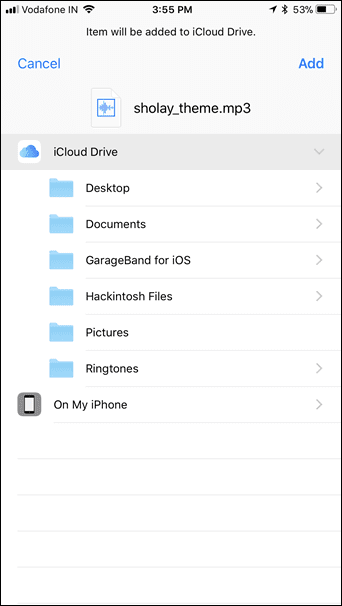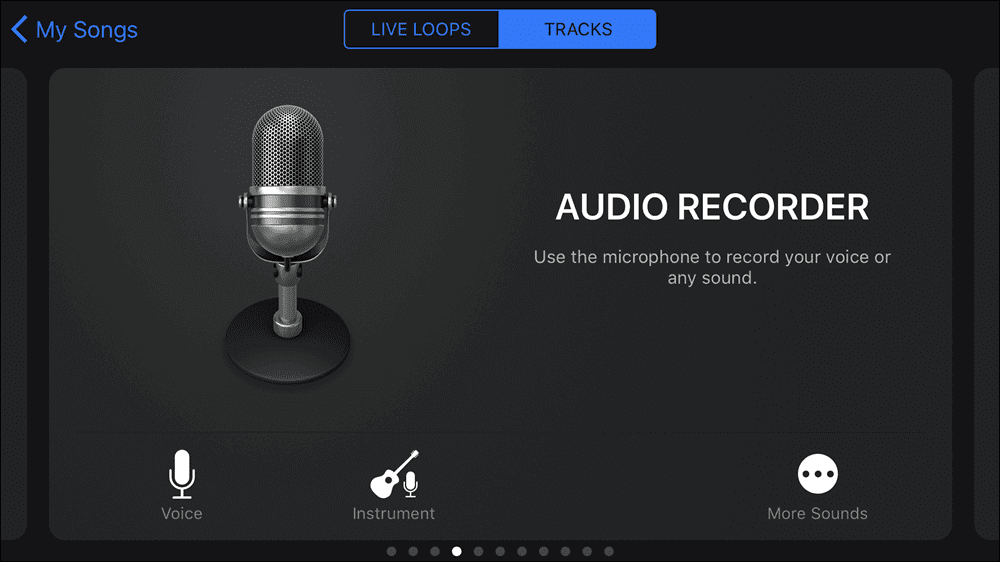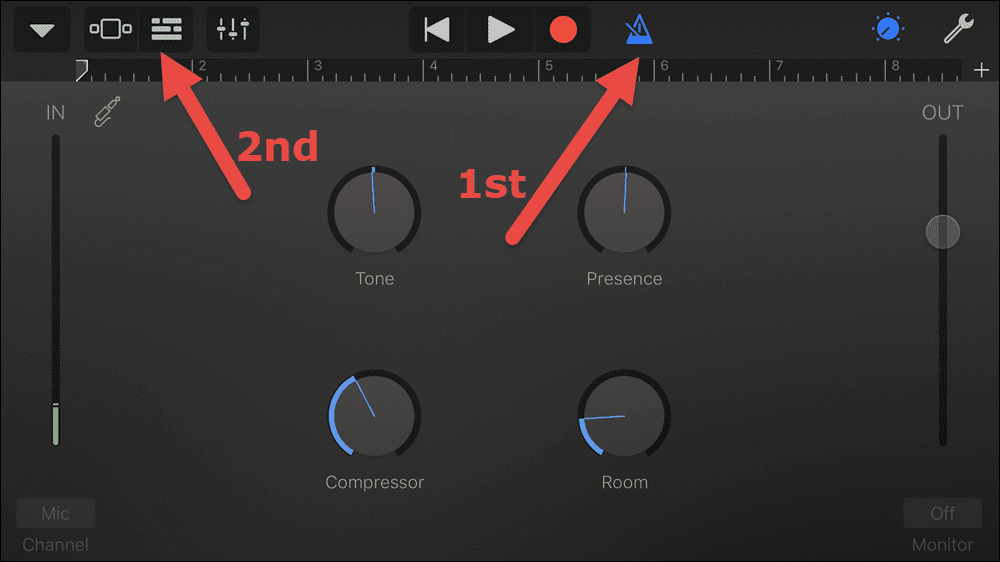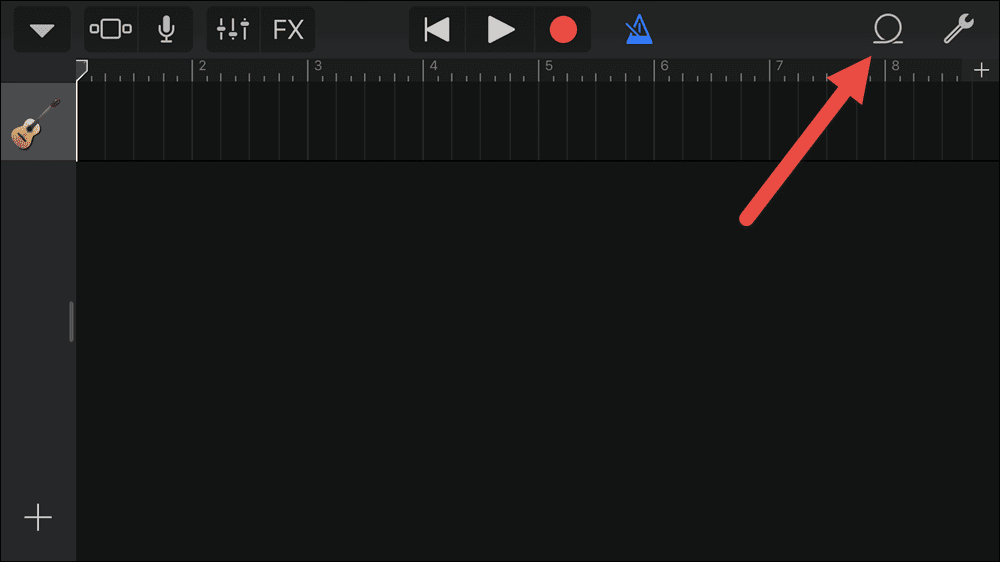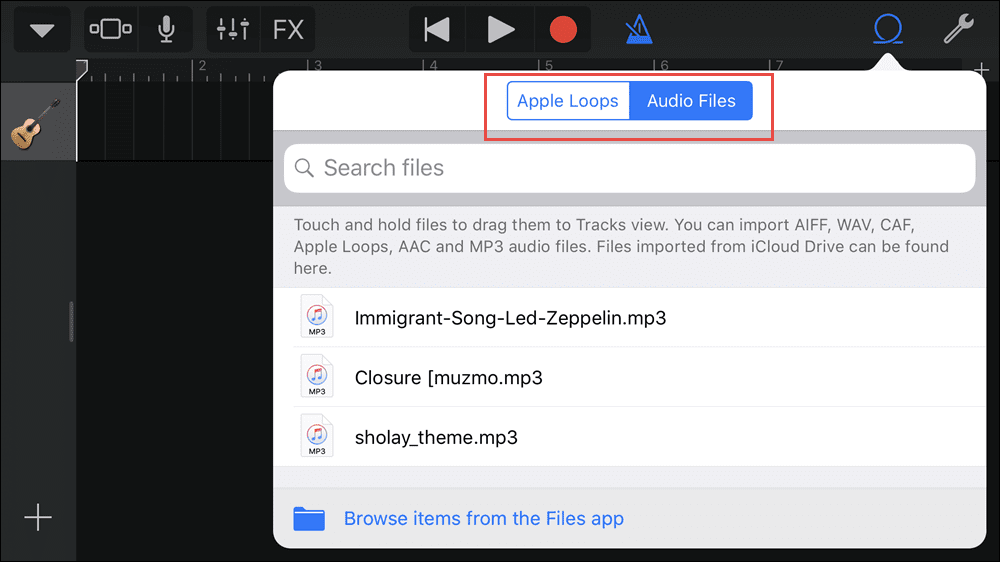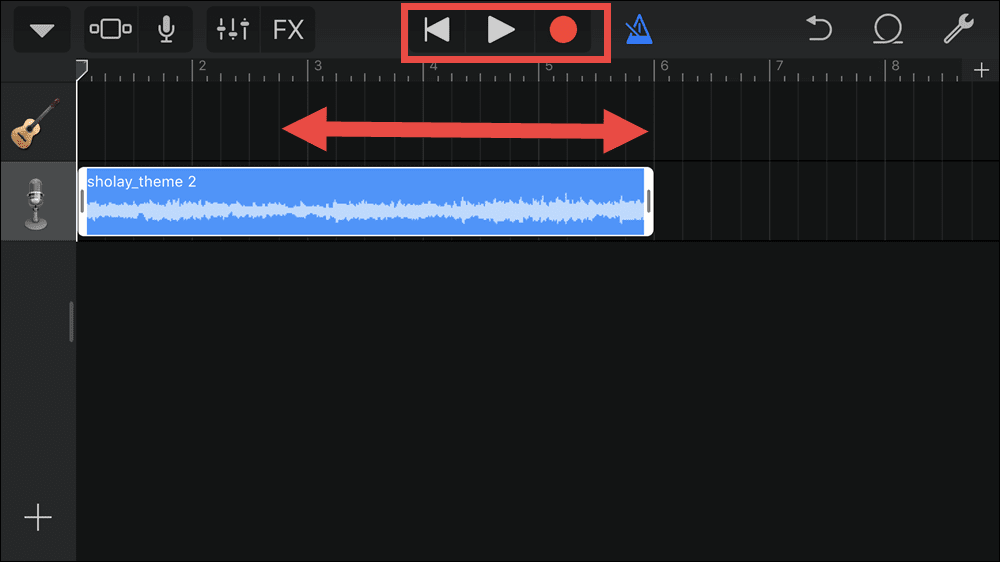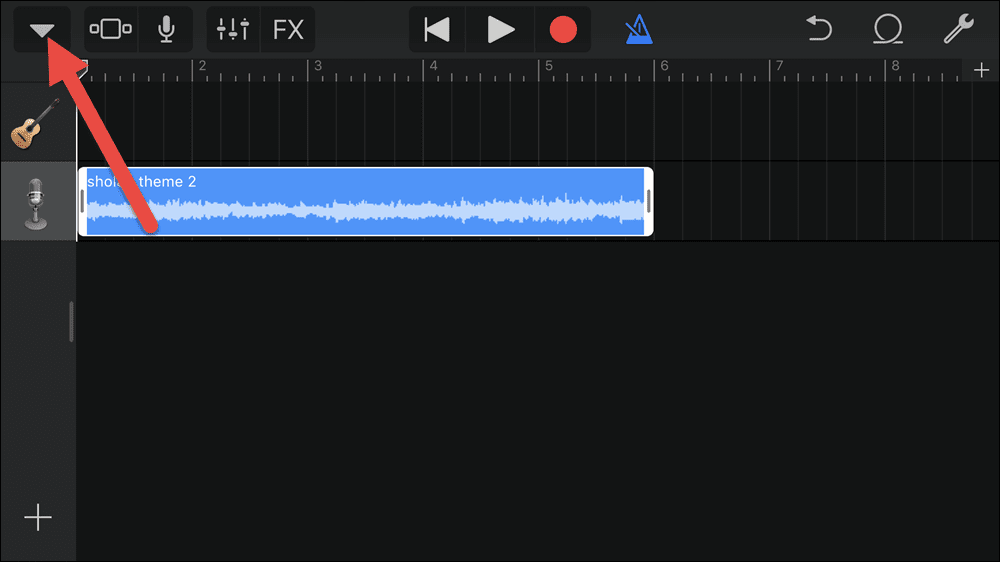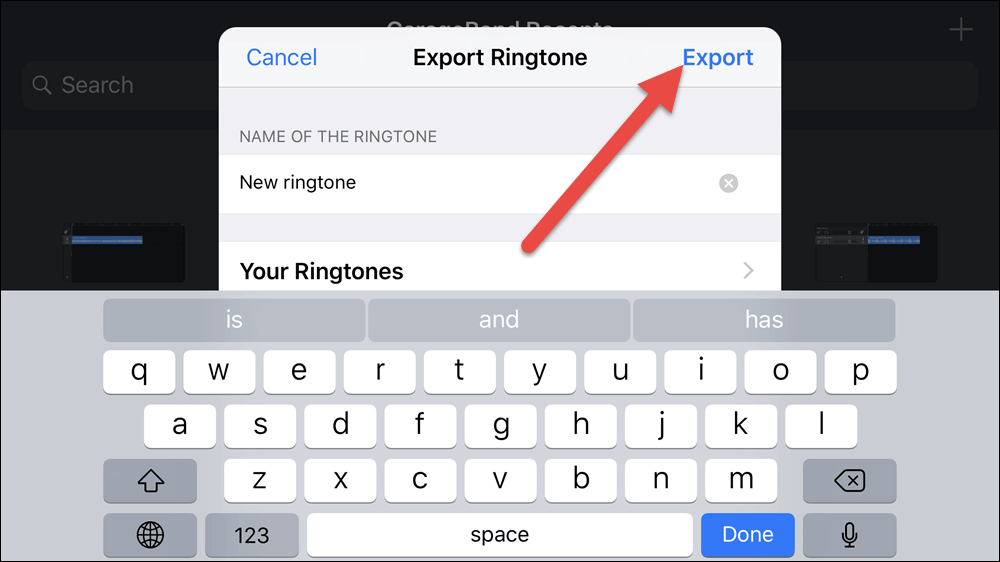Comment créer des sonneries iPhone sans ordinateur
Si vous y réfléchissez, les sonneries et les fonds d'écran sont deux des moyens les plus simples de personnaliser nos iPhones. Bien qu'il soit très facile de définir un nouveau fond d'écran, malheureusement, on ne peut pas en dire autant des sonneries.
La seule façon d'obtenir des sonneries pour votre iPhone est de les acheter sur iTunes, qui, malheureusement, est le seul moyen transparent de les installer. De plus, si vous souhaitez créer une sonnerie personnalisée, vous devrez plonger votre orteil dans les eaux boueuses des conversions de fichiers.
De plus, n'oubliez pas le fait que vous devez les synchroniser manuellement via iTunes. Inconvénient, non ?
Nous avons un processus soigné pour créer des sonneries personnalisées à partir de n'importe quelle piste sans iTunes et cela aussi est totalement gratuit.
Eh bien, tout n'est pas encore perdu. Nous avons un processus soigné pour créer des sonneries personnalisées à partir de n'importe quelle piste sans iTunes et cela aussi est totalement gratuit. Ce qui le rend encore meilleur, c'est que vous n'avez pas besoin de connecter votre iPhone à un PC ou à un Mac.
L'application Apple Watch s'appelle GarageBand. Conçue à l'origine pour créer de la musique et des podcasts, cette application astucieuse de L' fonctionne également comme un créateur de sonneries.
Étape 1 : Obtenez les morceaux de musique
Dans cette méthode, vous pouvez utiliser les chansons qui sont déjà sur votre iPhone. Vous pouvez également vous faire envoyer des pistes via WhatsApp sous forme de document.
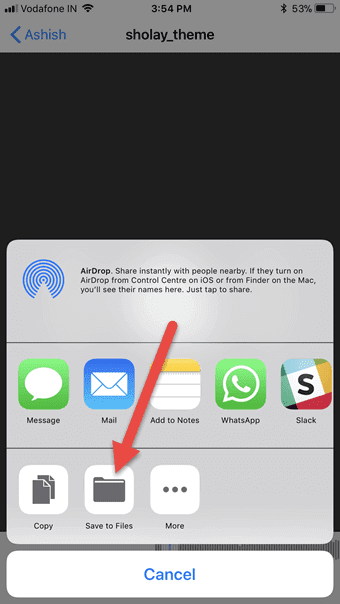
Une fois cela fait, enregistrez les fichiers musicaux sur iCloud Drive. Pour ce faire, appuyez longuement sur le fichier et sélectionnez Enregistrer dans les fichiers > iCloud Drive > Ajouter.
ÉTAPE 2 : COMMENCEZ À UTILISER GARAGEBAND
Ouvrez l'application GarageBand et accédez à l'écran indiquant Magnétophone.
Une fois Entrée, désactivez l'icône du métronome (icône triangle) en haut, car vous ne voulez pas de tic-tac dans les sonneries.
Après cela, cliquez sur l'icône du mur dans le coin supérieur gauche pour définir le chemin.
Étape 3 : importez vos pistes
Pour importer des chansons, appuyez sur l'icône en forme d'anneau dans le coin supérieur droit. Lorsque l'écran vous invite à sélectionner les fichiers, cliquez sur l'onglet qui dit Fichiers audio.
Ici, vous pouvez choisir entre votre lecteur iCloud ou iTunes. Une fois que vous avez sélectionné la chanson, faites-la glisser sur l'interface de GarageBand.
Étape 4 : Clipser et couper
Maintenant que la chanson est sur l'interface de L'application, il est temps de découper la piste musicale. Définissez le chemin en le découpant de chaque extrémité ou selon vos préférences.
Une fois cela fait, vous pouvez jouer la chanson en cliquant sur l'icône de lecture sur la barre supérieure
Étape 5 : Enregistrer et définir la sonnerie
Tout ce que vous avez à faire maintenant est de sauvegarder la chanson. Appuyez sur l'icône des options et appuyez sur ma carte de chansons, ce qui enregistrera instantanément la piste actuelle.
Après cela, appuyez longuement sur la chanson jusqu'à ce que vous voyiez les options en haut. Sélectionnez Partager > Sonnerie > Donnez un nom et appuyez sur Exporter.
Choisissez simplement la sonnerie standard dans le menu des paramètres de l'iPhone et le tour est joué ! Vous avez une toute nouvelle sonnerie et c'est totalement gratuit.
Attendez la bague !
C'est ainsi que vous pouvez créer une sonnerie à partir de n'importe quelle piste sur iPhone sans iTunes. La meilleure chose à propos de cette astuce est que tout le processus est gratuit et que vous n'avez même pas besoin d'un ordinateur.
Utilisez-vous toujours la sonnerie emblématique de l'iPhone ou avez-vous opté pour quelque chose qui correspond à votre style ? Nous attendrons votre réponse dans la section des commentaires.